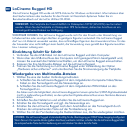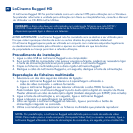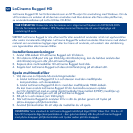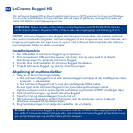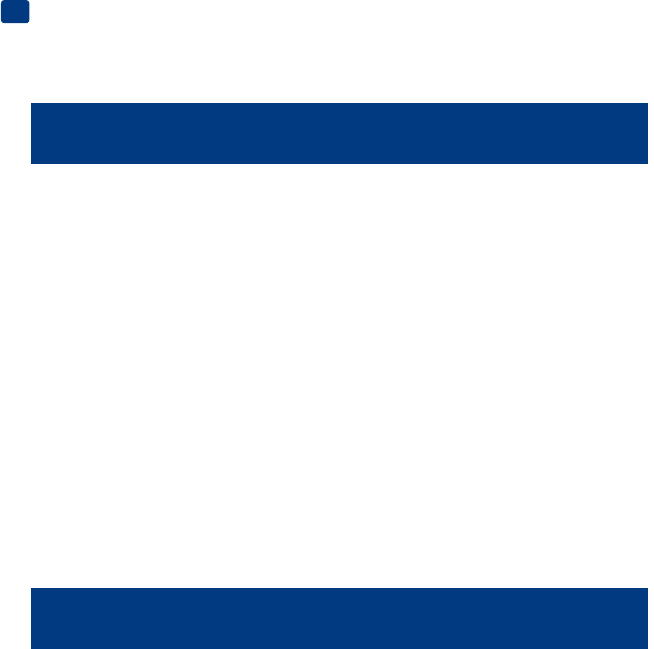
LaCinema Rugged HD
Dysk LaCinema Rugged został wstępnie sformatowany w systemie plików FAT-32 i można go używać z
systemami operacyjnymi Mac OS™ i Windows™. Więcej informacji można znaleźć w podręczniku
użytkownika na płycie CD LaCie Utilities.
PRZESTROGA: Dysku nie należy formatować w systemie plików innym niż FAT32 / MS-DOS.
W przypadku sformatowania dysku w systemie plików HFS po podłączeniu do odbiornika
telewizyjnego pliki nie będą dostępne.
WAŻNA INFORMACJA: Dysk LaCinema Rugged nie jest zaprojektowany ani przeznaczony
do zastosowań, które wiązałyby się z pogwałceniem praw autorskich lub innych praw własności
intelektualnej. Dysk LaCinema Rugged może być wykorzystywany wyłącznie do pracy z
materiałami będącymi własnością użytkownika, lub takimi, na jakie użytkownik posiada licencję,
i wyłącznie w zakresie dopuszczalnym przez prawo własności lub licencję.
Etapy instalacji
1. Podłącz kabel USB do dysku LaCinema Rugged, a następnie do komputera.
2. Jeśli port USB nie może zapewnić odpowiedniego zasilania, może być konieczne zastosowanie
zasilacza dysku LaCinema Rugged.
3. Skopiuj pliki multimedialne na dysk twardy LaCinema Rugged.
4. Odłącz bezpiecznie dysk LaCinema Rugged i wyłącz go.
Odtwarzanie plików multimedialnych
1. Wybierz jedną z dwóch metod podłączania:
a. Podłącz dysk LaCinema Rugged do odbiornika telewizyjnego i zestawu audio za pomocą
dołączonego kabla kompozytowego + audio.
b. Podłącz dysk LaCinema Rugged do odbiornika telewizyjnego za pomocą dołączonego
kabla HDMI.
Dysk LaCinema Rugged można również podłączyć do cyfrowego gniazda optycznego zestawu kina
domowego, używając cyfrowego kabla optycznego (zwanego również S/PDIF) (brak w zestawie).
2. Podłącz zasilacz i włącz dysk LaCinema Rugged.
3. Włącz odbiornik telewizyjny i ewentualnie zestaw audio (jeśli dotyczy).
4. Po podłączeniu dysku LaCinema Rugged włącz telewizor, naciskając odpowiedni
przycisk na pilocie.
5. Za pomocą pilota wybierz pliki multimedialne, jakie chcesz odtwarzać.
UWAGA: Domyślnie w dysku LaCinema Rugged ustawiono tryb HDMI Video Out. Aby zmienić tryb na
Composite (żółte złącze), włącz dysk LaCinema Rugged, naciskając przycisk zasilania na pilocie, a
następnie naciśnij przycisk Info.
PL
LaCinema Rugged HD
Dysk LaCinema Rugged został wstępnie sformatowany w systemie plików FAT-32 i można go używać z
systemami operacyjnymi Mac OS™ i Windows™. Więcej informacji można znaleźć w podręczniku
użytkownika na płycie CD LaCie Utilities.
PRZESTROGA: Dysku nie należy formatować w systemie plików innym niż FAT32 / MS-DOS.
W przypadku sformatowania dysku w systemie plików HFS po podłączeniu do odbiornika
telewizyjnego pliki nie będą dostępne.
WAŻNA INFORMACJA: Dysk LaCinema Rugged nie jest zaprojektowany ani przeznaczony
do zastosowań, które wiązałyby się z pogwałceniem praw autorskich lub innych praw własności
intelektualnej. Dysk LaCinema Rugged może być wykorzystywany wyłącznie do pracy z
materiałami będącymi własnością użytkownika, lub takimi, na jakie użytkownik posiada licencję,
i wyłącznie w zakresie dopuszczalnym przez prawo własności lub licencję.
Etapy instalacji
1. Podłącz kabel USB do dysku LaCinema Rugged, a następnie do komputera.
2. Jeśli port USB nie może zapewnić odpowiedniego zasilania, może być konieczne zastosowanie
zasilacza dysku LaCinema Rugged.
3. Skopiuj pliki multimedialne na dysk twardy LaCinema Rugged.
4. Odłącz bezpiecznie dysk LaCinema Rugged i wyłącz go.
Odtwarzanie plików multimedialnych
1. Wybierz jedną z dwóch metod podłączania:
a. Podłącz dysk LaCinema Rugged do odbiornika telewizyjnego i zestawu audio za pomocą
dołączonego kabla kompozytowego + audio.
b. Podłącz dysk LaCinema Rugged do odbiornika telewizyjnego za pomocą dołączonego
kabla HDMI.
Dysk LaCinema Rugged można również podłączyć do cyfrowego gniazda optycznego zestawu kina
domowego, używając cyfrowego kabla optycznego (zwanego również S/PDIF) (brak w zestawie).
2. Podłącz zasilacz i włącz dysk LaCinema Rugged.
3. Włącz odbiornik telewizyjny i ewentualnie zestaw audio (jeśli dotyczy).
4. Po podłączeniu dysku LaCinema Rugged włącz telewizor, naciskając odpowiedni
przycisk na pilocie.
5. Za pomocą pilota wybierz pliki multimedialne, jakie chcesz odtwarzać.
UWAGA: Domyślnie w dysku LaCinema Rugged ustawiono tryb HDMI Video Out. Aby zmienić tryb na
Composite (żółte złącze), włącz dysk LaCinema Rugged, naciskając przycisk zasilania na pilocie, a
następnie naciśnij przycisk Info.
PL
Your LaCinema Rugged HD has been pre-formatted as an NTFS volume for use with Windows. To
reformat the drive for use with Macs or for cross-platform use, refer to the User Manual on the LaCie
Utilities CD-ROM.
EN
Votre LaCinema Rugged HD a été préformaté en NTFS dans un souci de compatibilité avec Windows.
Pour reformater le périphérique afin de pouvoir l’utiliser sur Mac ou passer d’une plateforme à
l’autre, reportez-vous au Manuel de l’utilisateur figurant sur le CD-ROM d’utilitaires LaCie.
FR
L'unità LaCinema Rugged HD è stata preformattata come volume NTFS per l'uso con Windows.
Per riformattare l'unità al fine di utilizzarla con Mac o per un impiego su più piattaforme, consultare
la Guida per l'untete sul CD-ROM delle utility LaCie.
IT
Die LaCinema Rugged HD wurde als NTFS-Volume für Windows vorformatiert. Informationen über
das Neuformatieren des Laufwerks für den Einsatz mit Macintosh-Systemen finden Sie im
Benutzerhandbuch auf der LaCie Utilities CD-ROM.
DE
La unidad LaCinema Rugged HD se ha preformateado como un volumen NTFS para su uso con
Windows. Si desea reformatear la unidad para usarla con Mac o en distintas plataformas, consulte el
Manual de Usuario incluido en LaCie Utilities CD-ROM.
ES
De LaCinema Rugged HD is als een NTFS-volume geformatteerd voor gebruik met Windows.
Wanneer u de drive opnieuw wilt formatteren voor gebruik met een Mac of voor gebruik op
verschillende platforms, raadpleegt u de Gebruikershandleiding op de LaCie Utilities CD-ROM.
NL
O LaCinema Rugged HD foi pré-formatado como um volume NTFS para utilização com o Windows.
Se pretender reformatar a unidade para utilização com Macs ou interplataformas, consulte o Manual
do Utilizador no CD-ROM LaCie Utilities.
PT
LaCinema Rugged HD har förformaterats som en NTFS-volym för användning med Windows. Om du
vill formatera om enheten så att den kan användas med Mac-datorer eller flera olika plattformar,
se användarhandboken på LaCie Utilities CD-ROM.
SV
Din LaCinema Rugged HD er blevet præformateret som en NTFS-volumen for brug med Windows.
For at omformatere disken til brug med Mac eller på tværs af platforme, se brugermanualen på
LaCie CD-ROM'en med hjælpeprogrammer.
DA
LaCinema Rugged HD -kiintolevy on valmiiksi alustettu NTFS-taltioksi Windows-käyttöä varten. Jos
haluat alustaa aseman uudelleen käytettäväksi Macissa tai yhteisesti eri käyttöjärjestelmissä, katso
ohjeet LaCie Utilities CD-ROM -levyllä olevasta Käyttöoppaasta.
FI
Dysk LaCinema Rugged HD został wstępnie sformatowany w systemie plików NTFS i można go używać z
systemem operacyjnym i Windows. Informacje na temat ponownego formatowania dysku, tak aby
można było z niego korzystać na komputerach Macintosh lub na wielu platformach, znajdują się w
podręczniku użytkownika na płycie CD-ROM LaCie Utilities.
PL
Жесткий диск LaCinema Rugged предварительно отформатирован в качестве тома в файловой
системе NTFS, совместимой с ОС Windows. Сведения о переформатировании для использования на
компьютерах Mac или для межплатформенного использования содержатся в руководстве
пользователя на компакт-диске LaCie Utilities.
RU
LaCinema Rugged HD Windows NTFS
Mac
LaCie Utilities CD-ROM
JP
ZH
LaCinema Rugged HD, Windows ile kullanım için NTFS birimi olarak önceden biçimlendirilmiştir. Sürücüyü
Mac ile veya platformlar arası kullanıma yönelik yeniden biçimlendirmek için LaCie Storage Utilities
CD-ROM'undaki Kullanım Kılavuzu'na başvurun.
TR
Το LaCinema Rugged HD είναι προμορφοποιημένο ως μονάδα NTFS για χρήση με Windows. Για την
επαναμορφοποίηση του δίσκου για γρήση με Mac ή για χρήση μεταξύ λειτουργικών συστημάτων,
ανατρέξτε στο Εγχειρίδιο Χρήσης στο CD-ROM βοηθητικών προγραμμάτων (Utilities) της LaCie.
EL